Tabla de contenidos
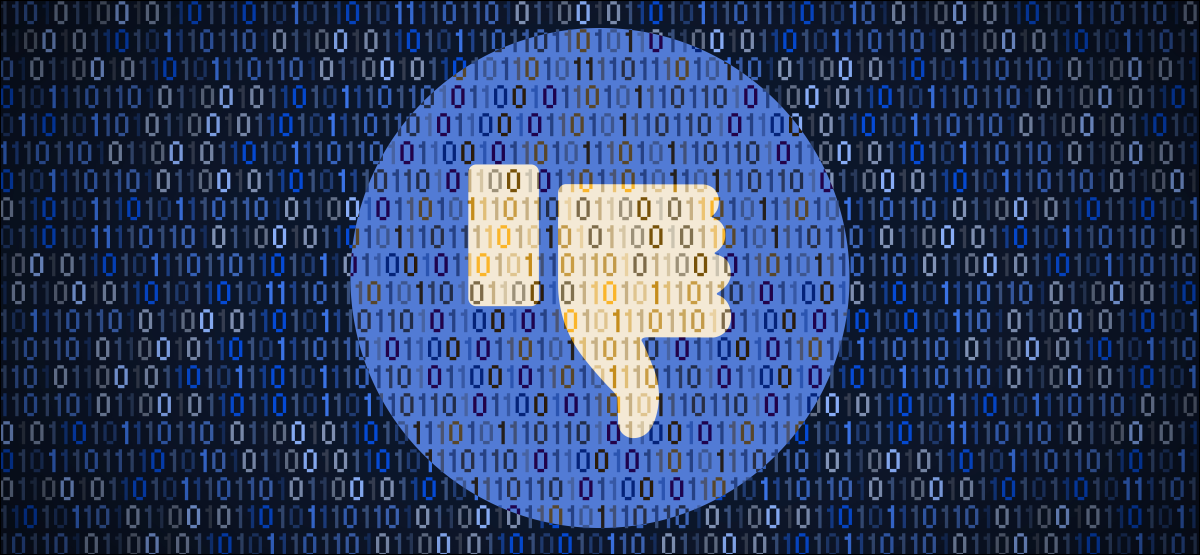
¿Estás pensando en tomar un descanso de Facebook pero no quieres empezar de cero? Facebook le permite desactivar su cuenta para que pueda tomar una pausa y continuar donde lo dejó en una fecha posterior. Así es como funciona.
¿En qué se diferencia la desactivación de la eliminación?
Cuando borra su cuenta de Facebook , se despide de su perfil, publicaciones, amigos y mensajes. Esto significa que tendrá que empezar de cero si alguna vez desea volver a utilizar el servicio. Es posible que esta no sea una mala opción si ha tenido una experiencia negativa y no tiene la intención de regresar.
Pero para muchos, la idea de perder años de interacciones y rastrear amigos nuevamente es desalentadora. Aquí es donde entra en juego la opción de desactivar su cuenta.
Cuando desactiva su cuenta, las personas no pueden buscarlo ni ver su línea de tiempo. Las actualizaciones no aparecerán en las fuentes de noticias, aunque algunos datos permanecen visibles, como los mensajes que ha enviado a otros usuarios de Facebook . Nadie será notificado de su ausencia. Para sus amigos de Facebook, puede parecer que ha eliminado su cuenta.
La desactivación es perfecta para cualquiera que quiera alejarse un poco de Facebook, con la opción de volver más tarde. Es posible que desee desactivarlo si sabe que estará fuera del servicio durante un período prolongado. Tal vez Facebook esté consumiendo tus horas productivas y te gustaría eliminar la distracción por un momento.
La desactivación de su cuenta es temporal, a menos que nunca la vuelva a activar, en cuyo caso, la desactivación es permanente, por supuesto. Siempre tienes la opción de volver.
Tenga en cuenta que si usa productos de Oculus y desactiva su cuenta de Facebook, ya no podrá usar su cuenta de Facebook para acceder a los servicios de Oculus hasta que la vuelva a activar.
Cómo desactivar su cuenta
Puede desactivar su cuenta de Facebook usando Facebook en la web o mediante la aplicación móvil. El proceso es simple en ambos:
Desactivar a través de Facebook.com
Dirígete a Facebook.com en tu navegador web e inicia sesión como siempre. Una vez que haya iniciado sesión, haga clic en la flecha que apunta hacia abajo en la esquina superior derecha de la pantalla.
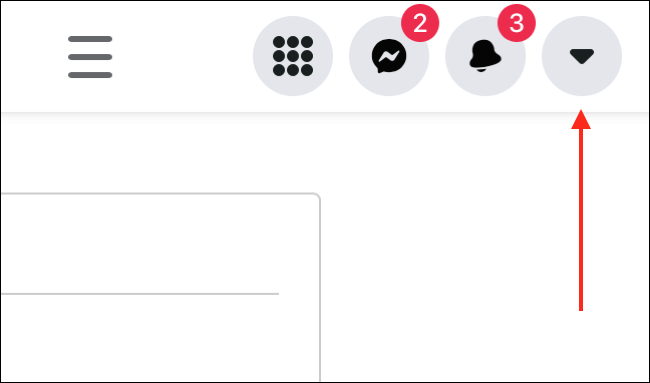
De la lista de opciones, elija «Configuración y privacidad» y luego «Configuración» para mostrar la lista completa de opciones de la cuenta.
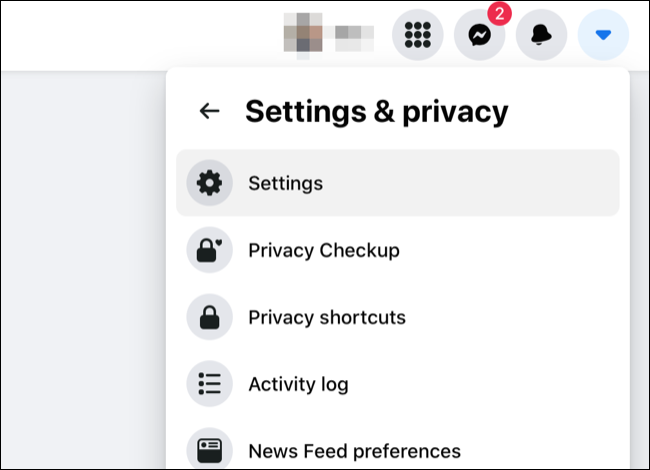
En la barra lateral de la izquierda, haga clic en «Su información de Facebook» y busque «Desactivación y eliminación» en la parte inferior de la pantalla. Haga clic en «Ver» para continuar.
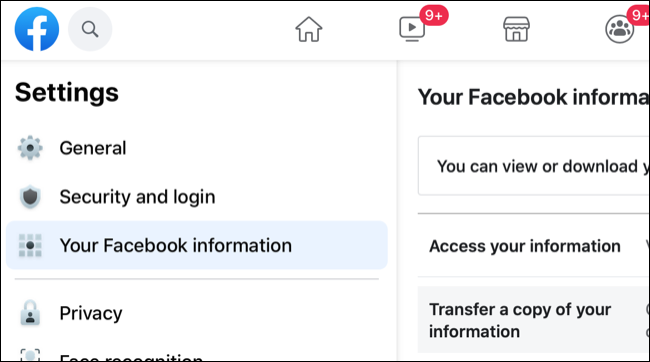
Asegúrese de que la opción «Desactivar cuenta» esté seleccionada y luego haga clic en el botón «Continuar con la desactivación de la cuenta» para continuar.
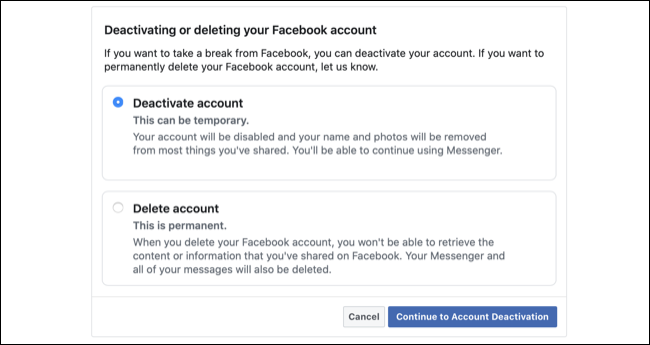
Finalmente, ingrese su contraseña de Facebook y haga clic en «Continuar» para finalizar su decisión.
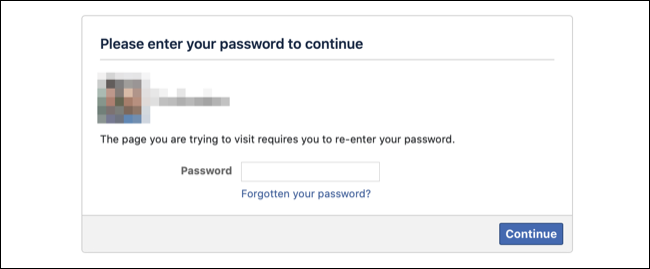
Complete el formulario y explique a Facebook por qué se va (o simplemente invente algo). Además, lea las advertencias sobre la pérdida de privilegios de administrador de grupo si se aplican a usted.
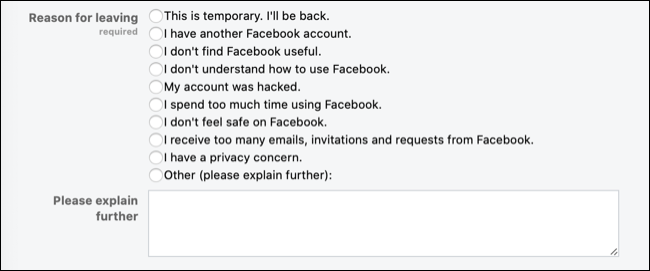
Presione el gran botón azul «Desactivar» para cerrar sesión y desactivar su cuenta.
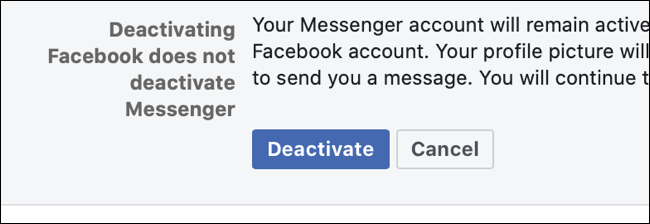
Una vez que haya terminado, su cuenta de Facebook se pausará efectivamente de forma indefinida.
Desactivar a través de la aplicación móvil de Facebook
Puede hacerlo en la aplicación móvil para iPhone o Android si lo prefiere. Para comenzar, inicie la aplicación de Facebook y asegúrese de haber iniciado sesión. Haga clic en la pestaña «Más» en la esquina inferior derecha de la pantalla.
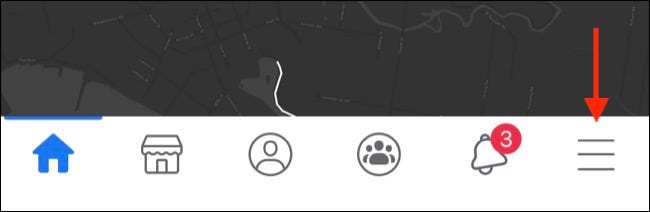
Desplácese hacia abajo hasta el título «Configuración y privacidad». Toque en él y luego toque en «Configuración» para revelar la lista completa de opciones.
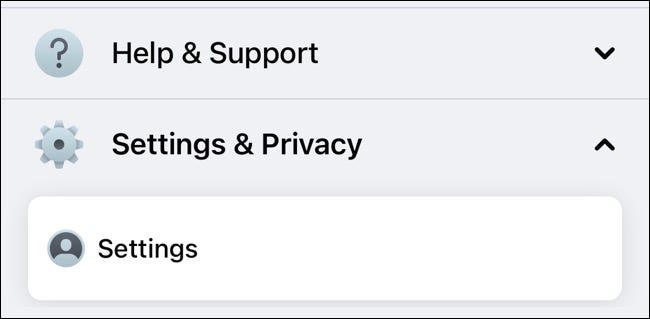
Toca «Propiedad y control de la cuenta» en la sección «Cuenta».
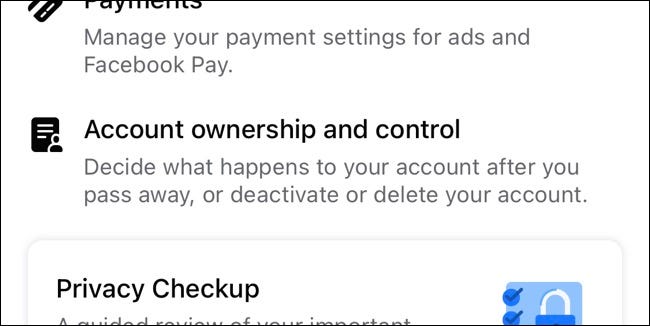
Toca «Desactivación y eliminación». Asegúrese de que la opción «Desactivar cuenta» esté seleccionada y luego toque el botón «Continuar con la desactivación de la cuenta».
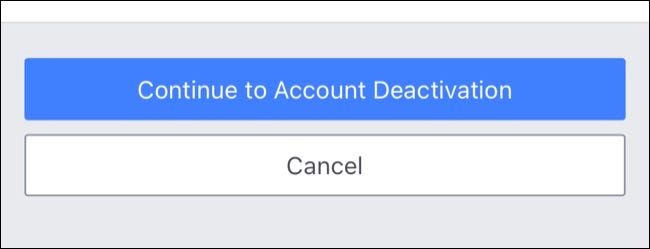
Finalmente, ingrese su contraseña de Facebook y toque el botón «Continuar» para finalizar su decisión.
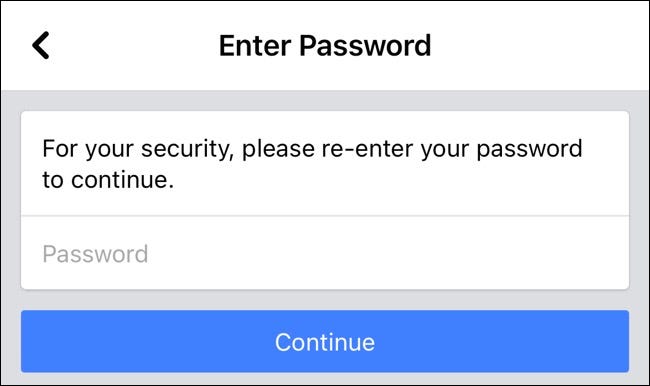
Una vez que haya completado este proceso, se cerrará la sesión de Facebook y se desactivará su cuenta.
Cómo reactivar su cuenta de Facebook
Reactivar su cuenta de Facebook es sorprendentemente fácil. Todo lo que tiene que hacer es iniciar sesión nuevamente, y su cuenta se reactivará y estará lista para usar. ¡Eso es todo al respecto!
Si está pensando en volver a Facebook o cualquier otro sitio de redes sociales, asegúrese de repasar lo que no debería compartir .


